|
Veja como executar atividades de projeto:
1.
|
 Para inicializar a execução de uma atividade, primeiramente, localize e selecione a atividade desejada na lista de registros. As atividades com situação "Iniciar" podem ser identificadas com o ícone Para inicializar a execução de uma atividade, primeiramente, localize e selecione a atividade desejada na lista de registros. As atividades com situação "Iniciar" podem ser identificadas com o ícone  na coluna S. na coluna S.
|
2.
|
Em seguida, acione a seta localizada ao lado do botão  e selecione a opção Dados da atividade. e selecione a opção Dados da atividade.
A execução de uma atividade por meio do SE GanttChart não será abordada nesta seção. Para obter mais detalhes sobre a execução de uma atividade por meio do SE GanttChart, consulte a seção Atividade.
|
|
3.
|
Neste momento, será apresentada a tela de dados da atividade. Na seção Dados gerais, preencha os seguintes campos da seção Realizado:
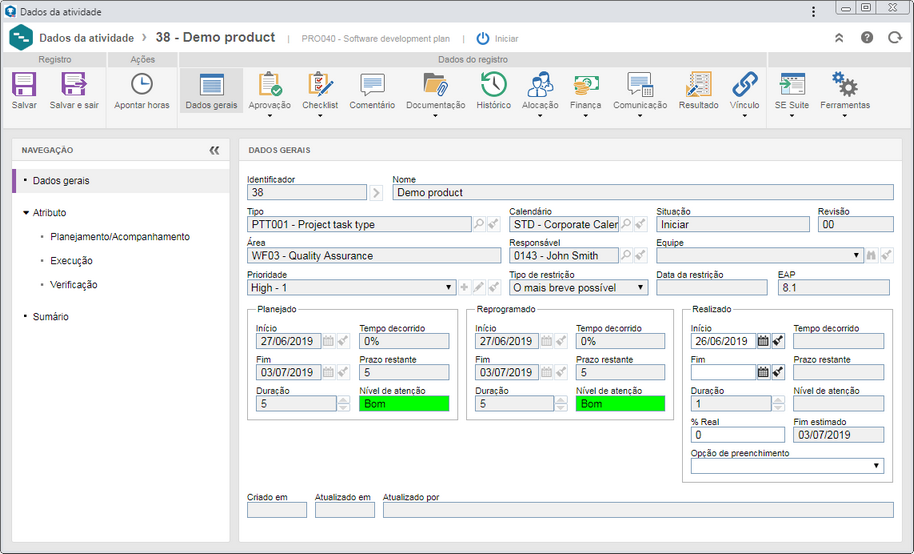
Campo
|
Início
|
Informe a data de início da atividade. É de fundamental importância que essa data seja verídica para que o projeto ao qual a atividade pertence possa receber estudos de variações e desvios do planejamento. Se a opção "Permitir informar datas retroativas na execução da atividade" estiver marcada nos parâmetros gerais, será possível informar uma data anterior à data atual. Caso contrário, o sistema não permitirá informar uma data anterior à data atual. Note que o sistema não permite o preenchimento de uma data posterior à data atual.
|
% Real
|
Informe o percentual realizado da atividade até então. O sistema só considera a atividade como iniciada quando é informado um percentual de execução entre 1% e 99% pois, quando uma atividade é salva com 0%, sua situação não é alterada para "Em execução" e quando é informado 100%, o campo "Fim" é preenchido com a data atual, considerando a atividade como realizada. Se a opção "Permitir informar percentual retroativo na execução da atividade" estiver marcada nos parâmetros gerais, durante o progresso da atividade, seus executores poderão editar a porcentagem informada neste campo por uma porcentagem menor. Se esta opção não estiver marcada, os executores da atividade não poderão retroceder a porcentagem informada neste campo.
|
Duração
|
Este campo é preenchido pelo sistema com o número de dias necessários para concluir a atividade.
|
Tempo decorrido
|
Neste campo será apresentado, em porcentagem, o resultado da divisão entre o prazo restante pela diferença entre as datas de início e término, multiplicado por 100.
|
Prazo restante
|
Este campo é preenchido pelo sistema com a diferença entre a data atual em relação à data de início realizada.
|
Nível de atenção
|
Neste campo é apresentado um indicador baseado no tempo decorrido e levando em consideração as configurações do indicador (estabilizar ou minimizar) realizada nos parâmetros gerais.
|
Fim estimado
|
Neste campo é apresentada a data de fim estimada, obtida a partir da contagem dos dias de duração a partir da data de início real informada.
|
As opções "Tempo decorrido", "Prazo restante" e "Nível de atenção" somente serão exibidas se o projeto se encontrar na situação definida nos parâmetros gerais.
|
▪Se a atividade cuja execução está sendo iniciada tiver atributos de execução configurados como requeridos ou formulários de arquivo associados, será necessário realizar o preenchimento do valor dos atributos e a verificação dos formulários de arquivo para iniciar a execução da atividade com sucesso. ▪Se a atividade tiver um ativo alocado como recurso, e ele estiver sendo utilizado ou por algum outro motivo estiver indisponível, o sistema emitirá uma mensagem informando o ocorrido e questionará se deseja continuar a execução mesmo assim. |
|
4.
|
Feito isso, salve o registro. Neste momento, a situação da atividade passará a ser "Execução".
▪Esta operação pode ser realizada também, por meio da tarefa Execução de atividade. ▪Consulte a seção Editar atividade em execução para obter uma descrição detalhada dos outros campos e seções que deverão ser preenchidos durante a execução da atividade. |
|
1.
|
 Para encerrar a execução de uma atividade, primeiramente, localize e selecione-a na lista de registros. As atividades com situação "Execução" podem ser identificadas com o ícone Para encerrar a execução de uma atividade, primeiramente, localize e selecione-a na lista de registros. As atividades com situação "Execução" podem ser identificadas com o ícone  na coluna S. na coluna S.
|
2.
|
Em seguida, acione a seta localizada ao lado do botão  e selecione a opção Dados da atividade. e selecione a opção Dados da atividade.
O encerramento de uma atividade por meio do SE GanttChart não será abordado nesta seção. Para obter mais detalhes sobre a execução de uma atividade por meio do SE GanttChart, consulte a seção Atividade.
|
|
3.
|
Neste momento, será apresentada a tela de dados da atividade. Na seção Dados gerais, preencha os seguintes campos da seção Realizado:
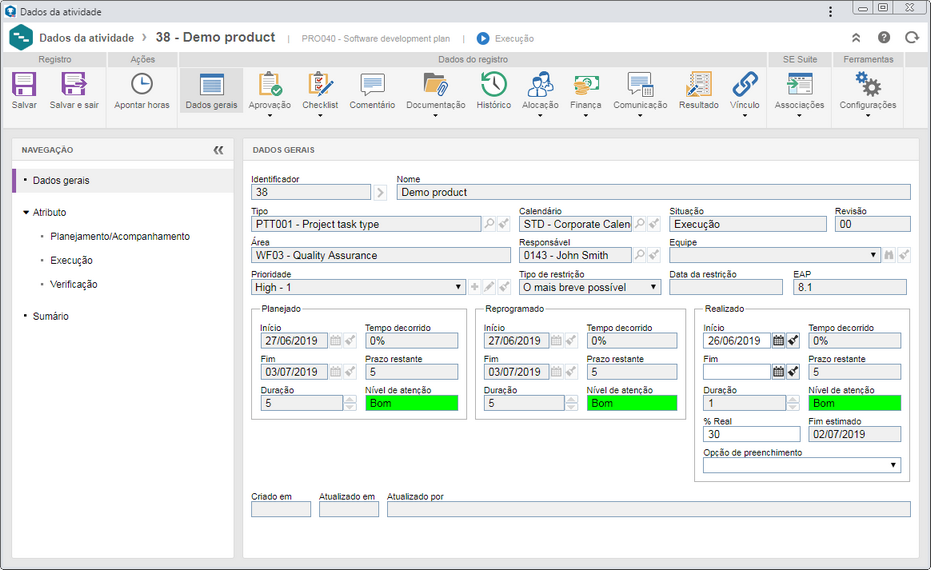
Campo
|
Fim
|
Informe a data real do fim da execução da atividade. Se a opção "Permitir informar datas retroativas na execução da atividade" estiver marcada nos parâmetros gerais, será possível informar uma data anterior à data atual. Caso contrário, o sistema não permitirá informar uma data anterior à data atual. Note que o sistema não permite o preenchimento de uma data posterior à data atual ou anterior à data de início.
|
Definir duração real como zero
|
Este campo somente será apresentado quando a atividade que está sendo encerrada, for um milestone. Marque esta opção para definir sua duração como zero, ou seja, a atividade não será contabilizada na duração do projeto.
|
% Real
|
Preencha este campo com o valor 100% para indicar que a atividade foi concluída. Ao preencher este campo com 100%, o campo Fim será preenchido pelo sistema com a data atual.
|
Opção de preenchimento
|
Selecione a opção correspondente para utilizar as datas planejadas ou as datas reprogramadas como datas da execução (realizado) da atividade. Neste caso, os campos Início e Fim serão preenchidos com as datas de início e fim planejadas/reprogramadas e não estarão disponíveis para edição. Note que o campo %Real será preenchido com o valor 100%.
|
É importante destacar que para executar a atividade com sucesso é necessário que todos os campos requeridos da atividade (checklist de execução, requerimentos, resultado etc) estejam devidamente preenchidos. Quando algum campo requerido não for preenchido o sistema emitirá um alerta informando o erro. Consulte a seção Editar atividade em execução para obter uma descrição detalhada dos campos e seções que poderão estar disponíveis para preenchimento durante a execução da atividade.
|
|
4.
|
Feito isso, salve o registro. O sistema emitirá um alerta informando que a atividade será encerrada, não sendo mais permitido editar ou incluir valores nela e se deseja enviá-la para a próxima etapa. Escolha a opção desejada:
Campo
|
OK
|
A atividade será enviada para uma das seguintes etapas:
▪Verificação de atividade: Se no momento da inclusão da atividade for marcada a opção Verificar atividade, ela será enviada para Verificação pelo seu responsável. ▪Aprovação da execução: Se no tipo da atividade foi marcada a opção Aprovação da execução, será gerada a tarefa Aprovação de execução de atividade para que os devidos responsáveis realizem esta operação. ▪Encerramento: Se a atividade não tiver a etapa de verificação e nem a aprovação de execução configurada, ela será encerrada. |
Cancelar
|
A atividade permanecerá pendente com situação em "Execução". É possível encerrá-la também, selecionando a atividade na lista de registros e acionando o botão  da barra de ferramentas da tela principal. da barra de ferramentas da tela principal.
|
|
1.
|
Para iniciar ou encerrar a execução de várias atividades ao mesmo tempo, primeiramente, localize e selecione as atividades desejadas na lista de registros. Utilize as teclas CTRL e SHIFT para selecionar as atividades desejadas na lista de registros.
|
2.
|
 Em seguida, acione a seta localizada ao lado do botão Em seguida, acione a seta localizada ao lado do botão  e selecione a opção Dados da atividade. e selecione a opção Dados da atividade.
Note que a opção SE GanttChart não estará disponível quando for selecionada mais de uma atividade.
|
|
3.
|
Neste momento será apresentada a tela para execução de múltiplas atividades:
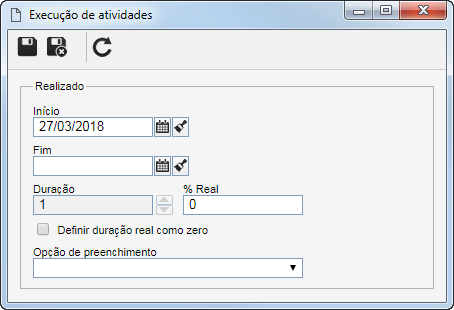
|
4.
|
Para iniciar a execução das atividades, preencha os seguintes campos:
Início: Informe a data de início da atividade. É de fundamental importância que essa data seja verídica para que o projeto ao qual as atividades pertencem possa receber estudos de variações e desvios do planejamento. Se a opção "Permitir informar datas retroativas na execução da atividade" estiver marcada nos parâmetros gerais, será possível informar uma data anterior à data atual. Caso contrário, o sistema não permitirá informar uma data anterior à data atual. Note que o sistema não permite o preenchimento de uma data posterior à data atual.
% Real: Informe o percentual realizado da atividade até então. O sistema só considera a atividade como iniciada quando é informado um percentual de execução entre 1% e 99% pois, quando uma atividade é salva com 0%, sua situação não é alterada para "Em execução" e quando é informado 100%, o campo "Fim" é preenchido com a data atual, considerando a atividade como realizada. Se a opção "Permitir informar percentual retroativo na execução da atividade" estiver marcada nos parâmetros gerais, durante o progresso da atividade, seus executores poderão editar a porcentagem informada neste campo por uma porcentagem menor. Se esta opção não estiver marcada, os executores da atividade não poderão retroceder a porcentagem informada neste campo.
|
5.
|
Feito isso, salve o registro. A situação das atividades passará a ser "Execução".
Consulte a seção Editar atividade em execução para obter uma descrição detalhada dos outros campos e seções que deverão ser preenchidos durante a execução da atividade.
|
|
6.
|
Para encerrar a execução das atividades, preencha os seguintes campos:
Campo
|
Fim
|
Informe a data real do fim da execução das atividades. Note que o sistema não permite o preenchimento de uma data posterior à data atual. Ao preencher este campo, o campo % Real, será preenchido pelo sistema com o valor 100%.
|
Definir duração real como zero
|
Este campo somente estará disponível quando as atividades que estão sendo encerradas, são milestones. Marque esta opção para definir sua duração como zero, ou seja, a atividade não será contabilizada na duração do projeto.
|
% Real
|
Preencha este campo com o valor 100% para indicar que as atividades foram concluídas. Ao preencher este campo com 100%, o campo Fim será preenchido pelo sistema com a data atual.
|
Opção de preenchimento
|
Selecione a opção correspondente para utilizar as datas planejadas ou as datas reprogramadas como datas da execução (realizado) das atividades. Neste caso, os campos Início e Fim serão preenchidos com as datas de início e fim planejadas/reprogramadas e não estarão disponíveis para edição. Note que o campo %Real será preenchido com o valor 100%.
|
|
7.
|
Salve o registro. O sistema emitirá um alerta informando que as atividades serão encerradas, não sendo mais permitido editar ou incluir valores nelas e se deseja enviá-las para a próxima etapa. Escolha a opção desejada:
OK: As atividades serão enviadas para uma das seguintes etapas:
▪Verificação de atividade: Se no momento da inclusão das atividades for marcada a opção Verificar atividade, elas serão enviadas para Verificação pelo seu responsável. ▪Aprovação da execução: Se no tipo da atividade foi marcada a opção Aprovação da execução, será gerada a tarefa Aprovação de execução de atividade para que os devidos responsáveis realizem esta operação. ▪Encerramento: Se as atividades não tiverem a etapa de verificação e nem a aprovação de execução configurada, elas serão encerradas. Cancelar: As atividades permanecerão pendentes com situação em "Execução".
|
|







